AI怎么制作虎课网金属字体
发布时间:2020年12月30日 16:30
1、【打开】AI CC软件,【新建】任意大小画布,【单击】文本工具,在画布【输入】文字,【字体】方正兰亭黑简体,调整到合适大小并放至合适位置。具体效果如图示。
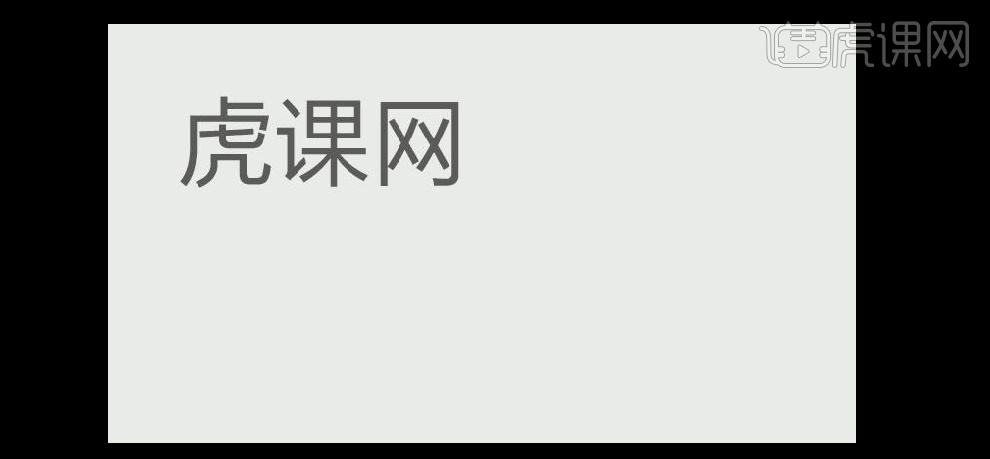
2、【选择】圆角矩形工具,【绘制】任意大小的矩形,【填充】无,【描边】7PX,【单击】直接选择工具,【删除】右下角的点,【单击】路径属性,选择圆角边角和断点,【选择】椭圆工具,,绘制任意大小的圆,使用同样的方法去掉多余的点并放在合适的位置上,【选择】钢笔工具,将断开的锚点连接。 【复制】笔画,调整大小并放在字体相应的位置,其他的步骤如图所示,第一个字笔画具体效果如图示。
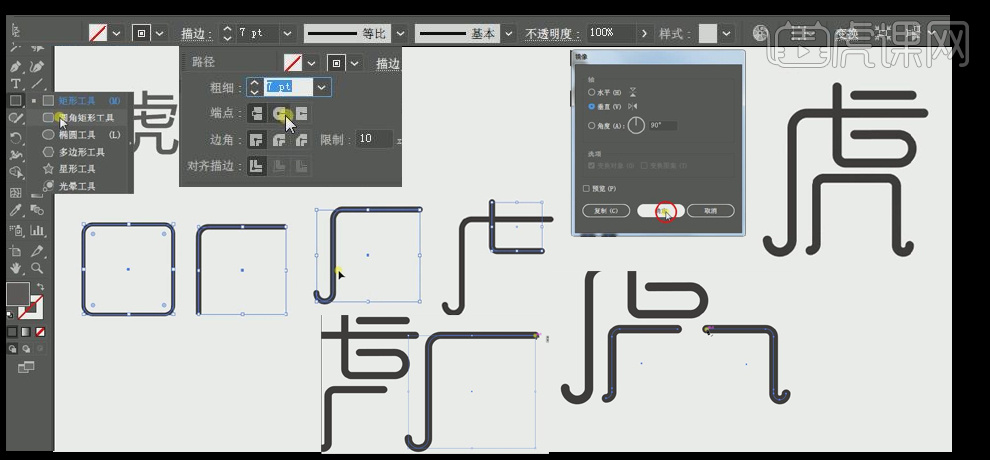
3、【选中】虎字笔画,【单击】描边属性,【描边】10,细节再进行调整。使用相同的方法把剩下的字体笔画绘制完再进行细节上的调整处理,具体效果如图示。
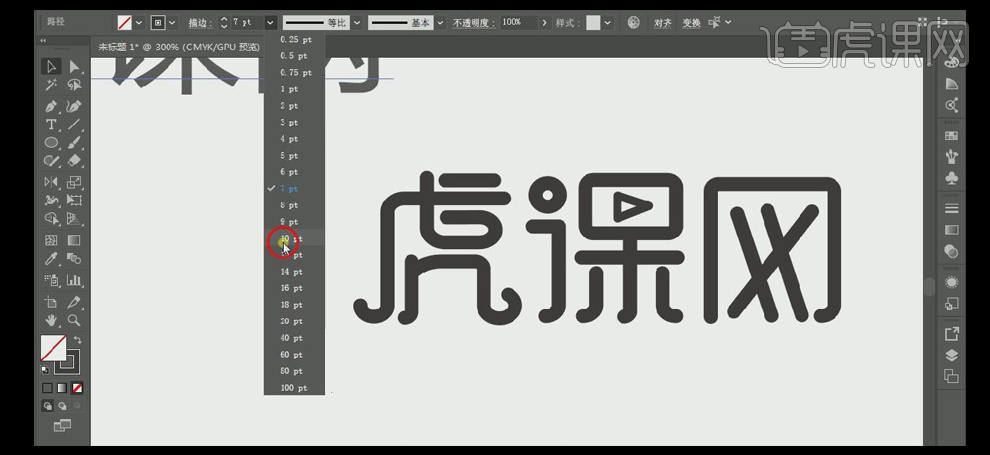
4、【单击】文本工具,【输入】大写英文HUKEWANG,调整文字的字体并作整体的细节调整。【复制】所有笔画,并【移动】至下方。【选中】笔画,【单击】对象-【扩展】,【单击】倾斜工具,【倾斜角度】5,并放大缩小对笔画进行视觉细节处理。具体效果如图示。

5、【单击】矩形工具,绘制文字装饰图框,并调整至合适的位置。具体效果如图示。

6、【打开】PS,【新建】任意大小的画布,将制作好的文字【拖入】画布,【单击】图层【转换】矢量智能对象层。具体效果如图示。
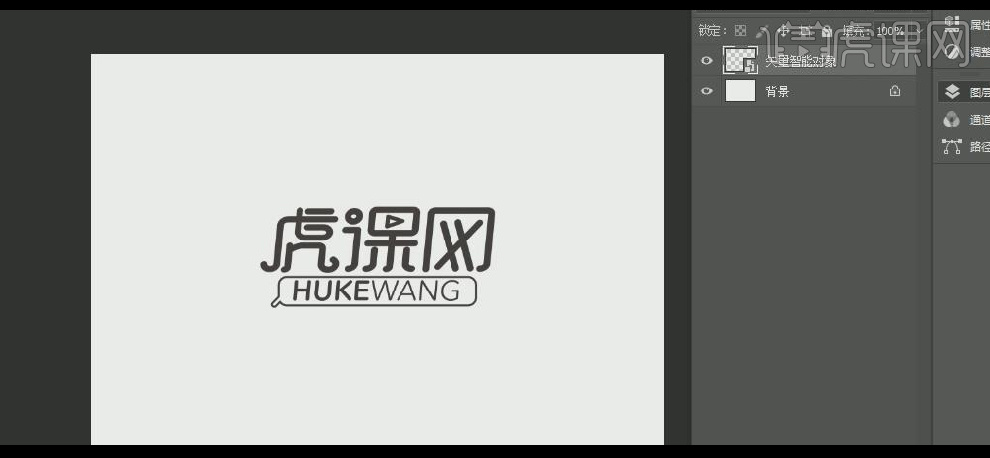
7、【拖入】已经准备好的背景素材,并对背景素材进行【拼接】。【选择】渐变映射,【渐变模式】黑白渐变,【点击】色相饱和度,具体参数值如图示,调整背景色相饱和度。【打开】色阶,具体参数值如图示,再【打开】色相饱和度,具体参数值如图示,降低背景的饱和度。具体效果如图示。
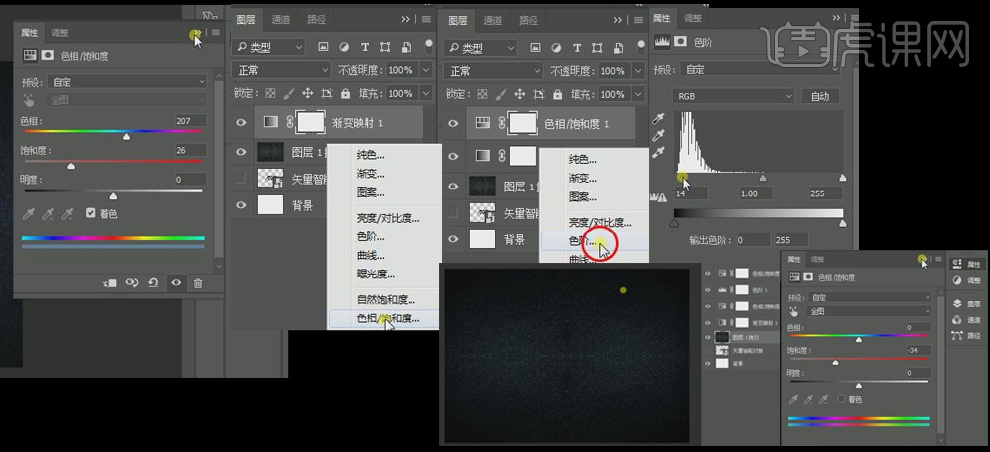
8、【单击】滤镜-【锐化】-【USM锐化】,参数设置值如图示。背景的具体效果如图示。
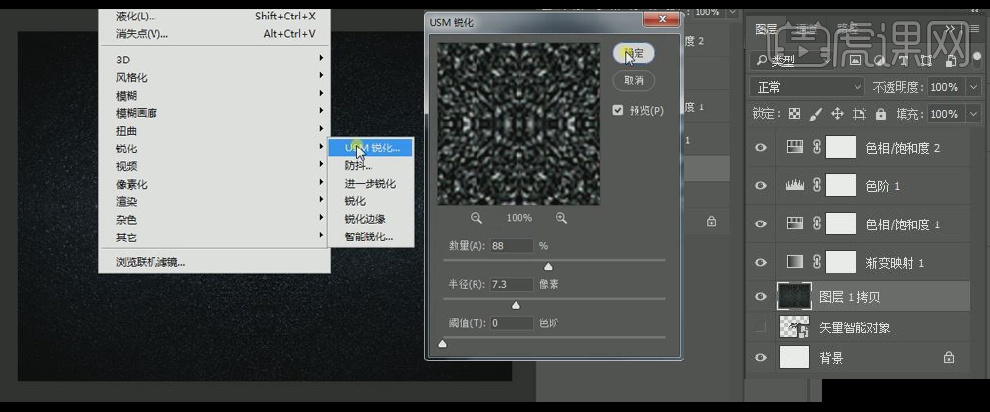
9、【单击】矢量智能对象层,将图层拖至顶层,【添加】颜色叠加,【颜色】黑色,再【添加】投影,具体参数值如图示。【降低】图层不透明度,【大小】40%,【复制】矢量智能对象层,重复两次并移动位置。具体效果如图示。
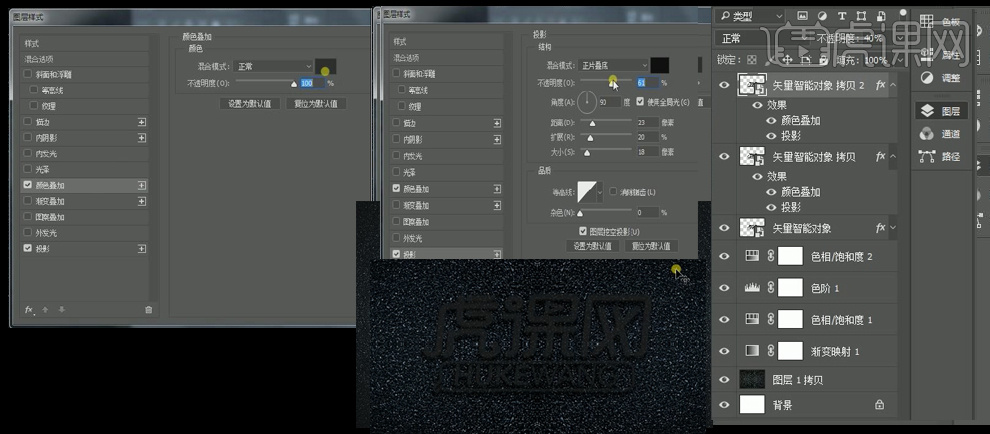
10、再【复制】矢量智能对象层,【双击】图层,【添加】颜色叠加,【颜色】白色,【添加】斜面和浮雕效果,具体参数值如图示。图层不透明度【大小】100%,具体效果如图示。
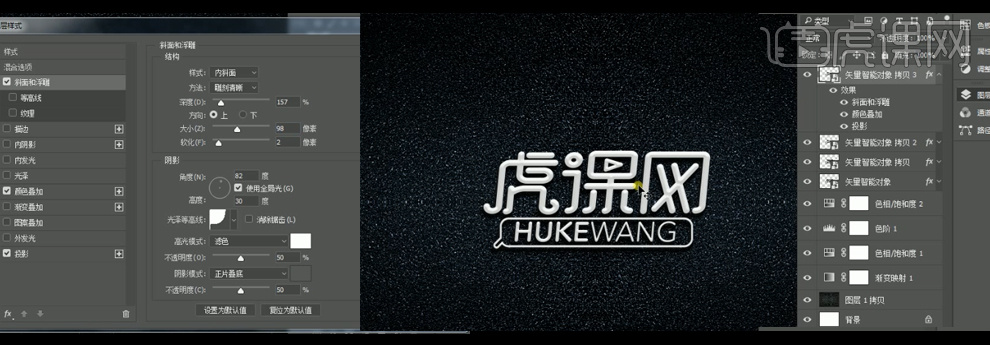
11、【拖入】准备好的金属素材,【打开】色阶,具体参数值如图示,【单击】滤镜-【锐化】-【USM锐化】,具体参数值如图示,具体效果如图。
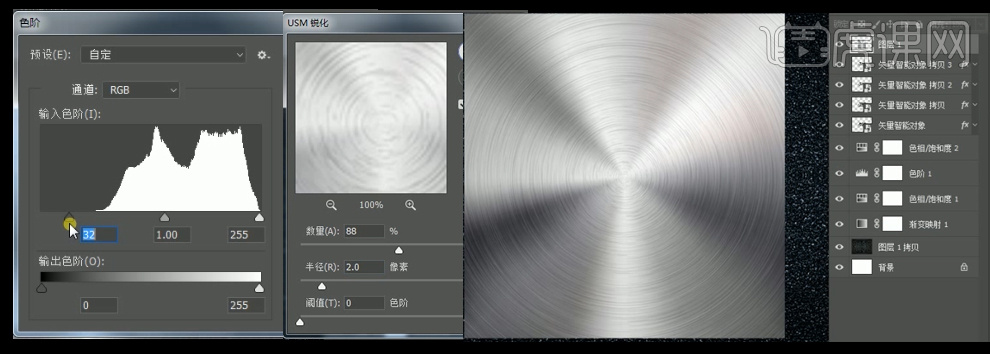
12、按【Alt键】,在金属图层和矢量文字层【单击】,【建立】剪切蒙版,并调整位置。【单击】套索工具,对字体局部进行选取,【选择】羽化,具体参数值如图示。【打开】曲线,调整选区亮度,具体效果如图示。

13、【选择】橡皮擦工具,擦除多余的亮点,【拖入】准备好的光点素材,【调整】到合适大小,【图层属性】滤色,【打开】色阶,具体设置参数如图示。具体效果如图示。

本篇文章使用以下硬件型号:联想小新Air15;系统版本:win10;软件版本:illustrator CC



